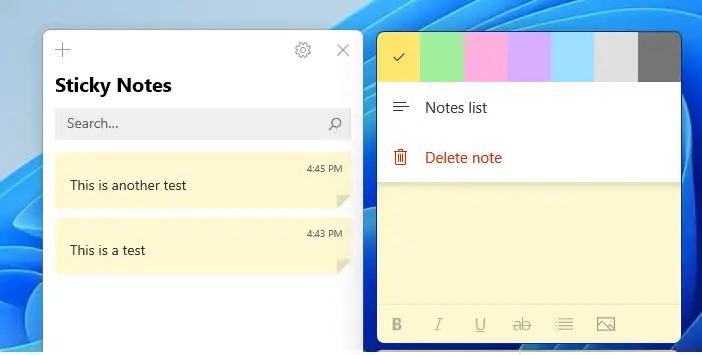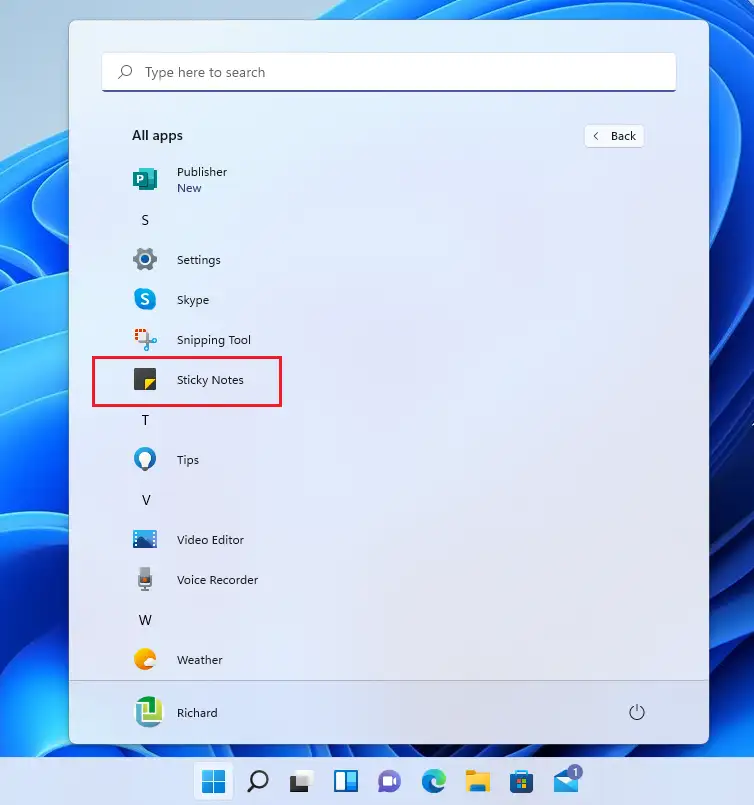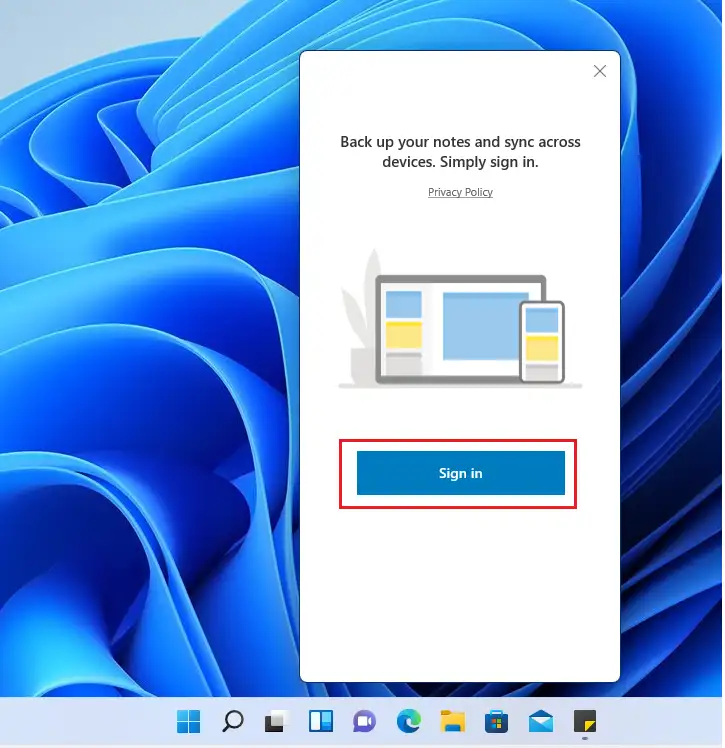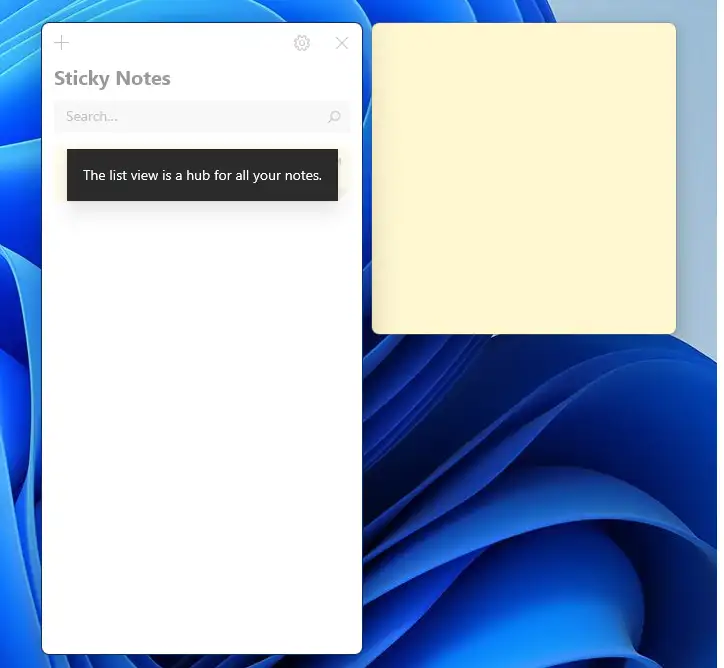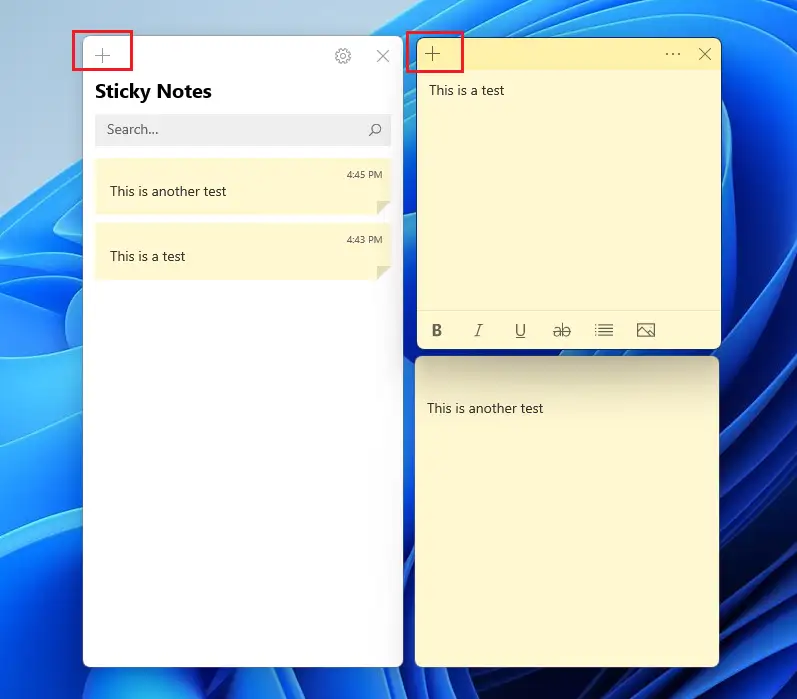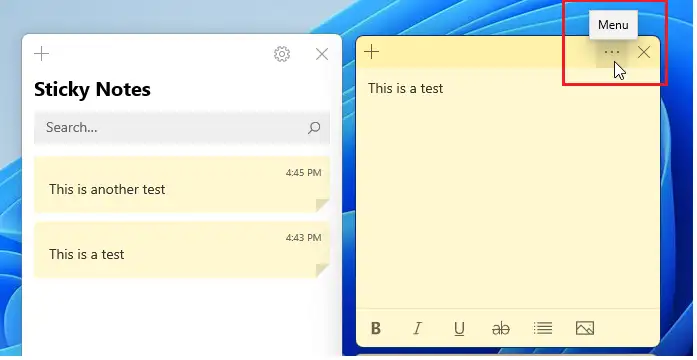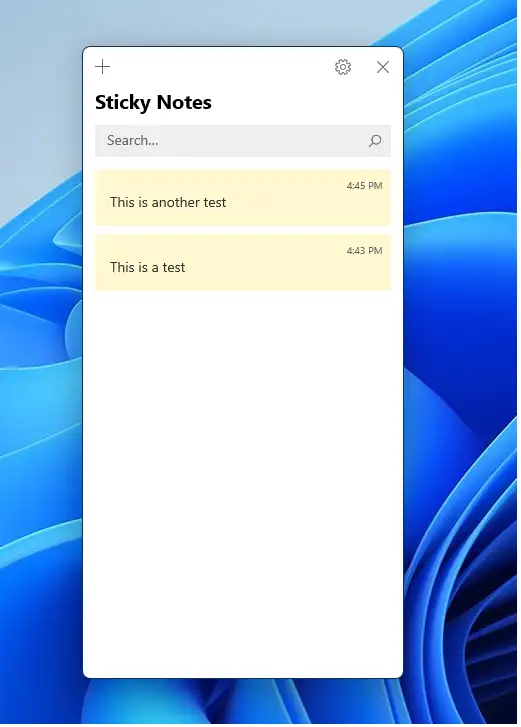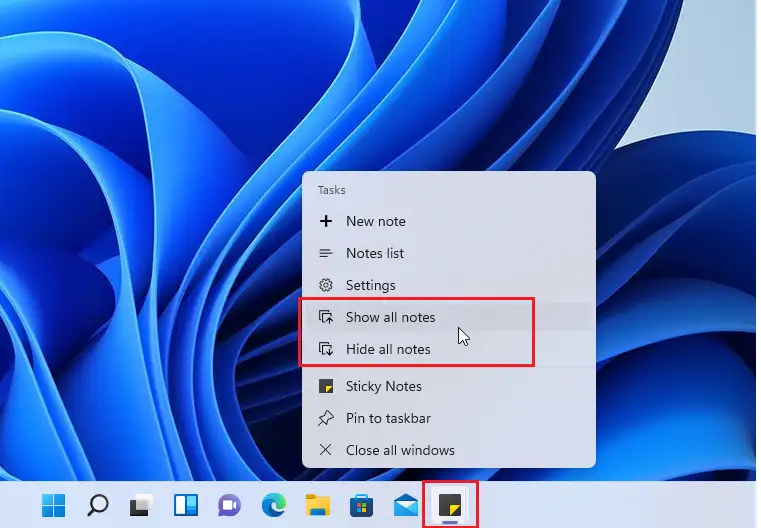Nke a post na-egosi ụmụ akwụkwọ na ndị ọrụ ọhụrụ ka esi eji ihe ọhụrụ Sticky Notes na-abịa na Windows 11. Ngwa Microsoft Sticky Notes bụ ụzọ dị mfe iji mepụta ngwa ngwa nnyapade ma chekwaa ha maka oge ọzọ. Ọ na-eje ozi dị ka ihe ncheta ngwa ngwa nke enwere ike iwepụ ngwa ngwa mgbe ejiri ya.
Ngwa Sticky Notes ọhụrụ nke na-akwado ntinye mkpịsị akwụkwọ ugbu a ma na-enye ihe ncheta na data nyocha ndị ọzọ ị nwere ike ịrapara na desktọpụ gị, nyefee n'efu, yana mekọrịta n'ofe ngwaọrụ na ngwa dị ka OneNote Mobile, Microsoft Launcher maka gam akporo, na ndị ọzọ.
Ihe ndetu Sticky na-akwadokwa data nghọta dị iche iche, gụnyere ụbọchị, oge, na ndị ọzọ site na iji Cortana enyere ma rụọ ọrụ. Mgbe i ji oge ma ọ bụ deeti pịnye ihe, oge ma ọ bụ ụbọchị ga-aghọ njikọ na-acha anụnụ anụnụ nke ị nwere ike pịa ma ọ bụ kpatụ wee tọọ nchetara. Ọ bụrụ na ngwaọrụ Windows gị nwere stylus ma ọ bụ stylus, ị nwekwara ike ise ma ọ bụ dee ndetu ozugbo n'ime ihe nnyapade na-eji stylus.
N'okpuru ebe a, anyị ga-egosi gị otu esi emepe ma jiri akwụkwọ mmado na Windows 11.
Tupu ịmalite ịwụnye Windows 11, soro isiokwu a Nkọwa nke ịwụnye Windows 11 site na draịvụ USB
Otu esi eji ngwa Sticky Notes na Windows 11
Dịka ngwa ọ bụla ọzọ dị na Windows, naanị gaa na mmalite menu" > " Ngwa niile” wee pịa Ntughari ndetu.
Mgbe imepere ngwa Sticky Notes, ị nwere ike tunye ya na taskbar site na ịpị akara ngosi ngwa dị na taskbar wee họrọ ya. Nbanye na ọrụ ọrụ ma ị chọrọ ya.
Notes Sticky dị mfe iji. Site na ndabara, mgbe ịmalitere ya nke mbụ, a na-enye gị nhọrọ iji akaụntụ Microsoft gị wee banye.
Mgbe ị banyere, ị nwere ike iji akaụntụ Microsoft gị kwado ma mekọrịta ndetu gị n'ofe ngwaọrụ. Ọ bụrụ na ịmebebeghị akaụntụ, ị ga-eme ya iji kwado ndetu gị.
Ọ bụrụ na ịchọrọ naanị iji ngwa na-abanyeghị, pụọ na ihuenyo nbanye wee malite iji ngwa ahụ.
Site na ndabara, ị ga-ahụ akwụkwọ nnyapade edo edo. Ị nwere ike ide ihe ọ bụla ịchọrọ na ndetu dị ka ihe mmado, a ga-echekwa ndetu gị n'oge ọzọ.
Ngwa ahụ na-abịa na oghere ebe edere ndetu gị niile.
Iji mepụta ndetu ọhụrụ, kpatụ +Ihe nrịbama "".
Ka ịgbanwee agba nke ndetu, pịa bọtịnụ menu” ... ma họrọ otu n'ime nhọrọ agba.
Ị nwere ike gbanwee agba nke ndetu site na iji palette agba. Site na menu a, ị nwekwara ike ihichapụ ndetu. Naanị pịa bọtịnụ mkpofu ahịhịa ( Hichapụ ndetu) ihichapụ ndetu.
Enwere ike ibugharị windo ndị a ebe ọ bụla na desktọpụ wee gbanwee nha. Naanị họrọ ogwe adreesị wee dọrọ windo ebe ọ bụla na desktọpụ. Ọ bụrụ na ị pịa taịlị mmanya ugboro abụọ, ọ ga-ebuli windo wee pịa okpukpu abụọ ọzọ weghachi nha nke ndabara.
Adịghị pịa X Na mpio ka ihichapụ ndetu. Ị nwere ike weghachite ndetu mgbe niile site na ịga na ebe ndepụta.
Otu esi egosi ma ọ bụ zoo ndetu niile na Windows 11
Ọ bụrụ na ị nwere ọtụtụ ndetu na ihuenyo gị ma chọọ izobe ma ọ bụ kpughee ha ngwa ngwa, jiri ndụmọdụ ndị dị n'okpuru.
Pịa aka nri na akara ngosi Sticky Notes na taskbar, wee na mpio ndepụta ọdịnaya, pịa Gosi ma ọ bụ zoo ndetu niile.
Nke ahụ bụ, ezigbo onye na-agụ akwụkwọ!
Mmechi :
Ngosipụta a ga-egosi gị otu esi eji ngwa Sticky Notes na Windows 11. Ọ bụrụ na ịchọta njehie ọ bụla n'elu ma ọ bụ nwee ihe ị ga-agbakwunye, biko jiri ụdị nkọwa n'okpuru.